windows.old是指电脑在重装系统的过程中,备份旧系统中重要文件的文件夹,Windows.old通常来说用处不大,但是它位于新系统的C盘中很占用空间,因此就想要将其删除, Windows.old拥有一些特殊的权限,使得它不能直接在资源管理器里被删掉,可能是为了防止用户的误操作。该怎么删除呢?下面我们就来看看win11删除Windows.old 文件夹的操作。
清理Windows.old文件夹的方法:进入开始菜单,打开设置,进入系统,进入储存,进入清理建议,勾选以前的Windows安装文件后,点击清理即可。
进入开始菜单,点击任务栏四宫图标。

进入设置
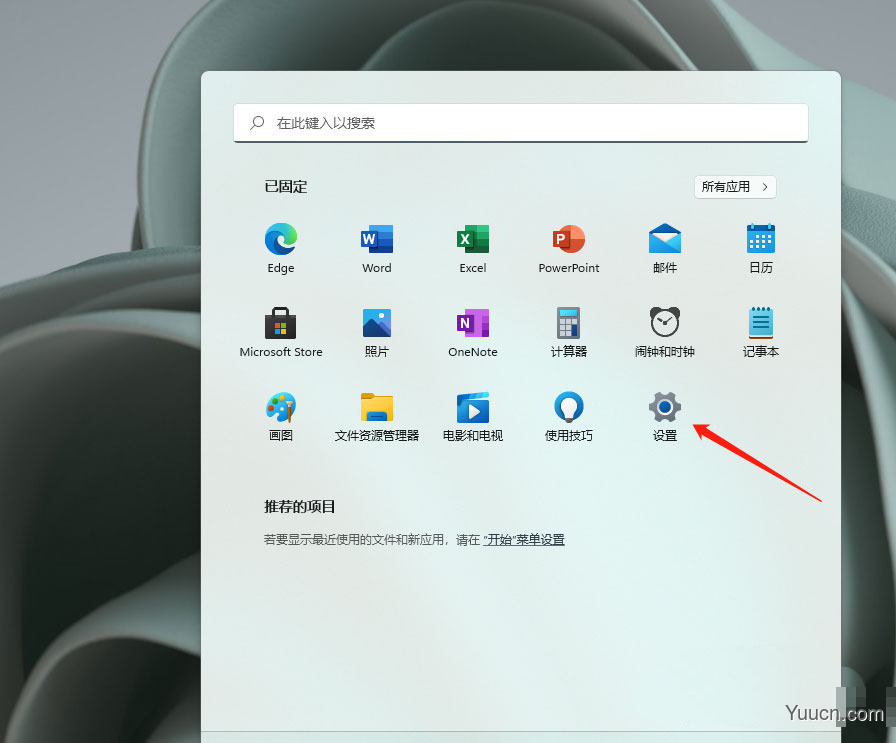
进入系统
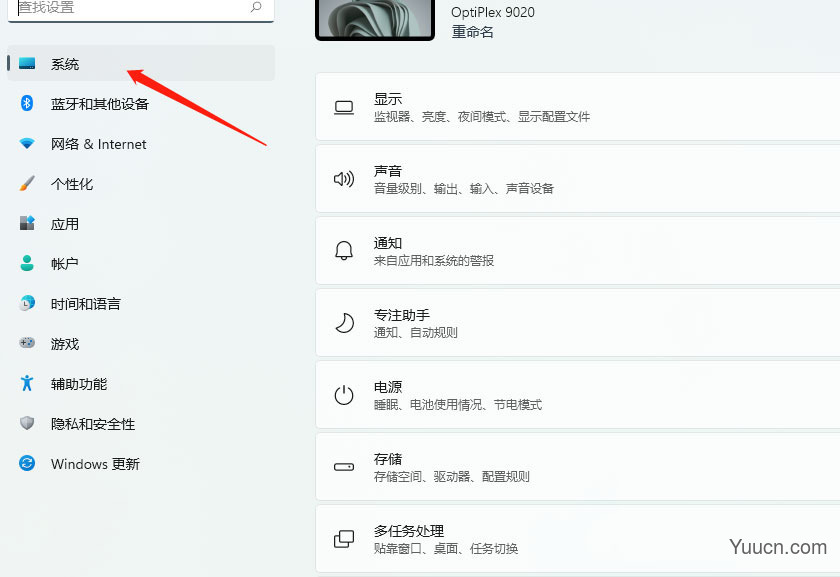
进入储存
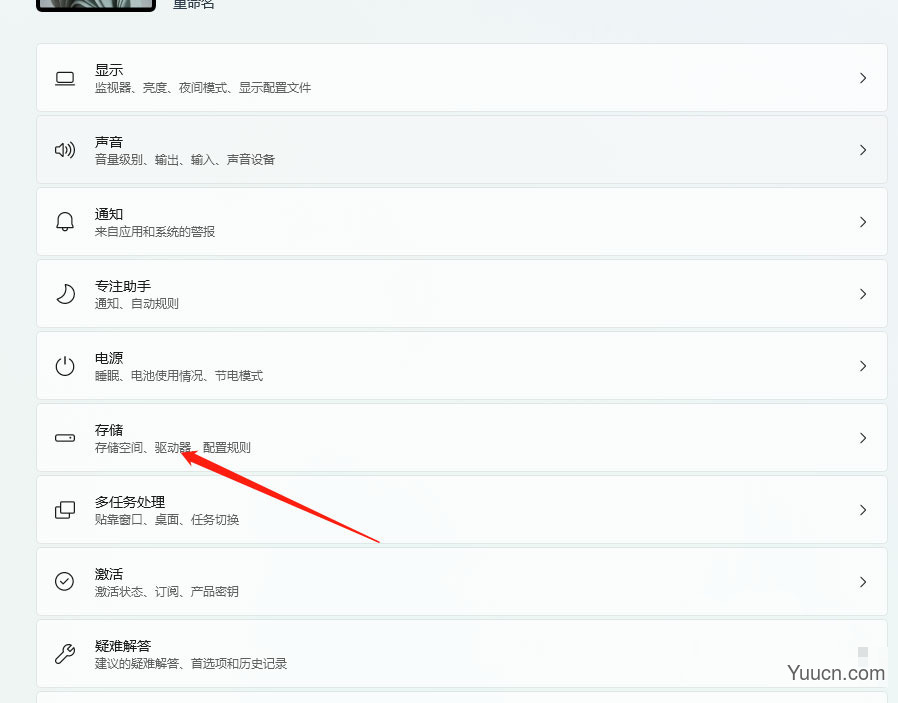
进入清理建议。待扫描完成后,进入清理建议。
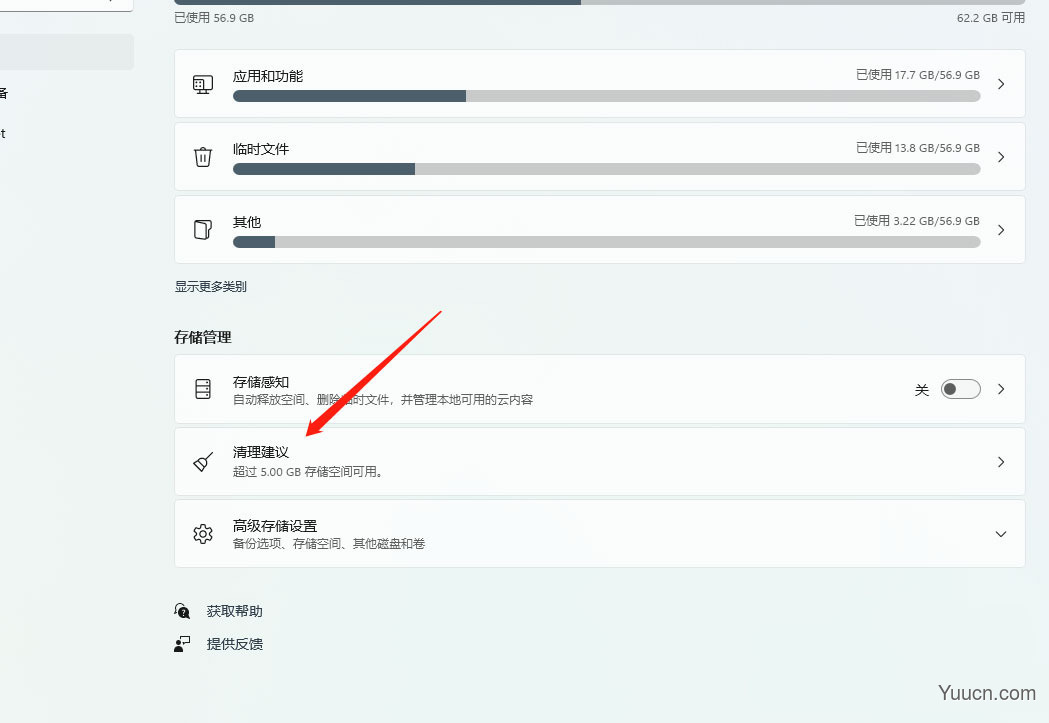
清理Windows.old文件夹
勾选以前的Windows安装文件后,点击清理即可。
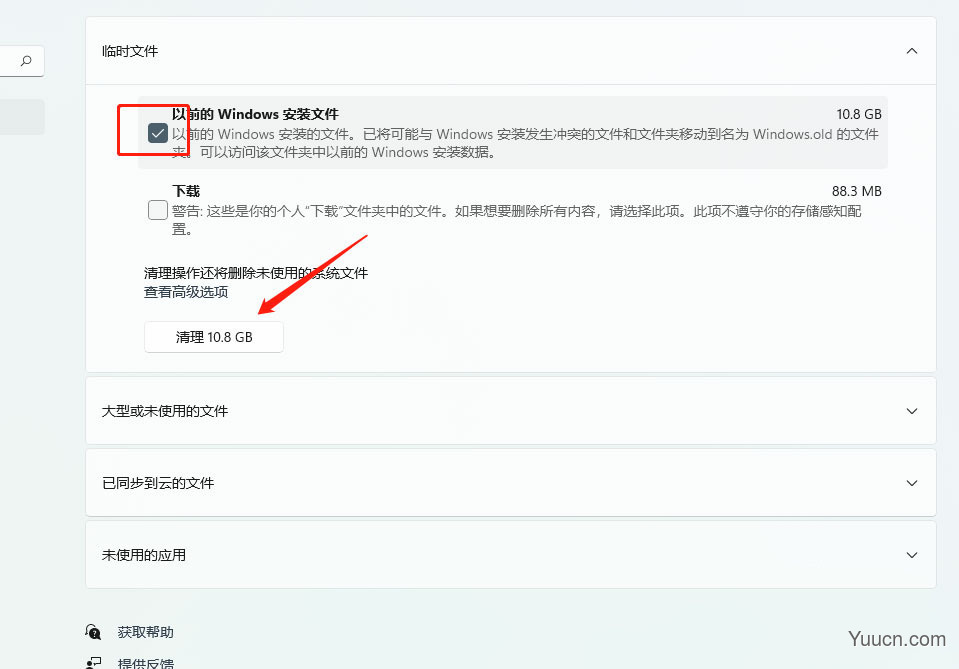
以上就是win11删除windows.old文件夹的技巧,希望大家喜欢,请继续关注电脑学习网。
相关推荐:
Windows系统下彻底删除Windows.old 文件夹的方法
win10正式版怎么取得完美管理员权限删除windows.old文件?